Tout ce que vous devez savoir sur Vessel !
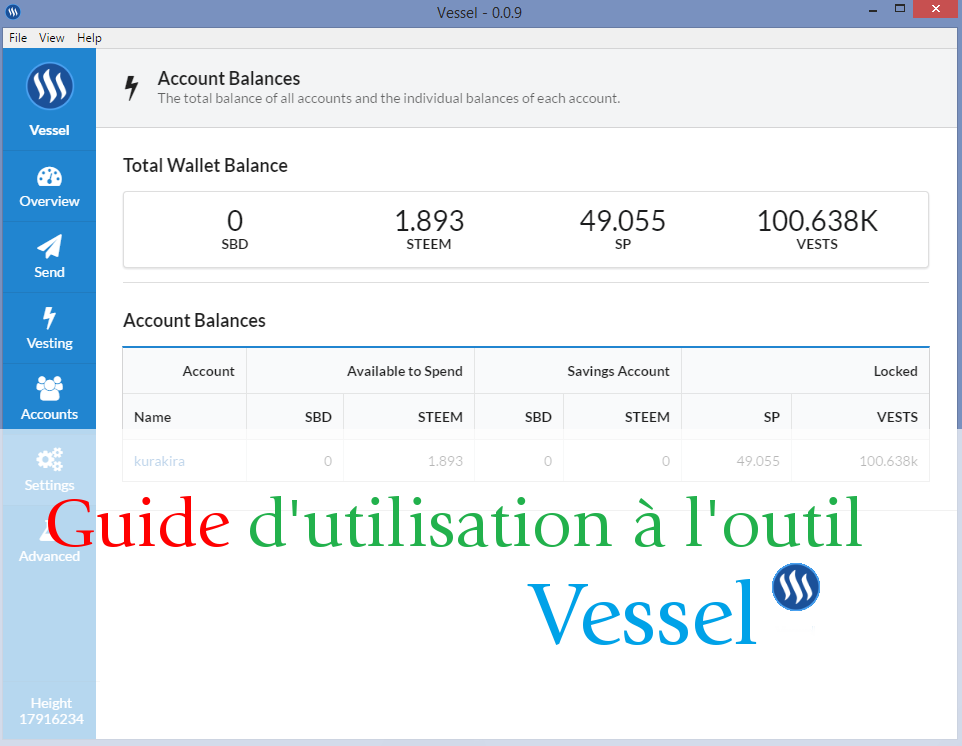
This article is a french translation of my tutorial for Vessel. I made it so the french community can rely on something to understand the usage of this powerful tool.
Ceci est un article d'introduction et un guide de compréhension de l'outil Vessel pour Steemit. Vessel est un outil puissant, créé par @jesta, qui vous permettra de gérer localement sur votre ordinateur, votre portefeuille Steemit et tout ce qui s'y rapporte.
C'est une application légère et plutôt intuitive qui vous permettra d'effectuer des transferts, de gérer vos délégations, et bien plus encore!
Commençons par télécharger Vessel dans le dépôt officiel sur Github.
Choisissez la version qui correspond à votre système d'exploitation. Si vous êtes sous Windows, choisissez le fichier vessel-setup-0.0.9.exe.
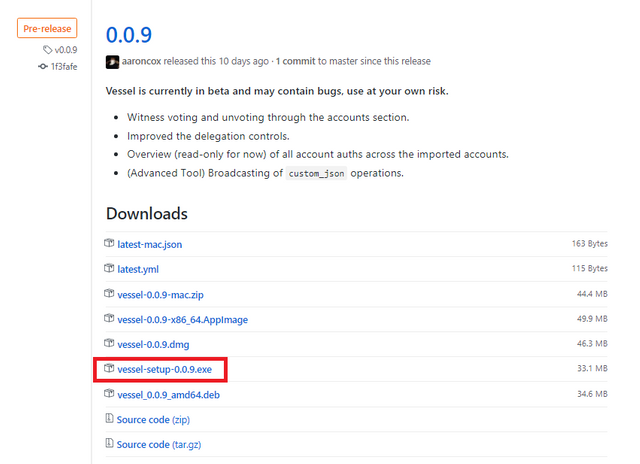
Lancez le fichier téléchargé, il devrait y avoir quelques secondes de chargement, et... Vous avez réussi à lancer Vessel !
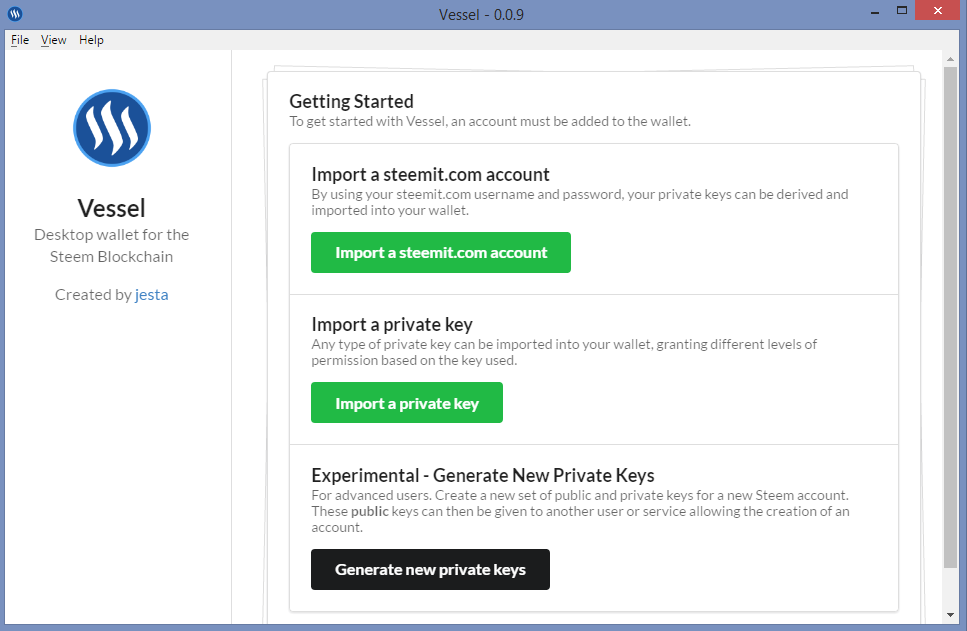
Cliquez sur "Import a steemit.com account", vous devrez alors entrer vos informations de compte dans les champs indiqués.
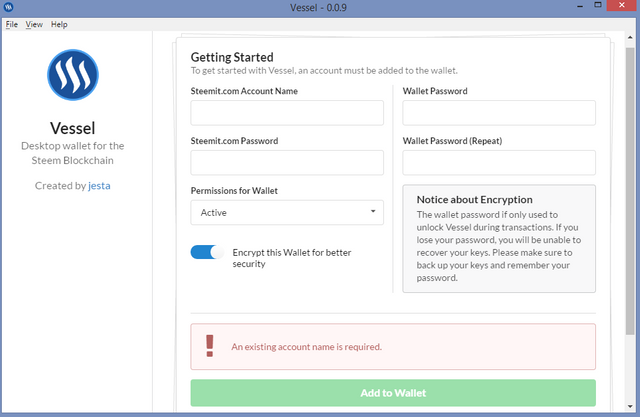
Vous pouvez bien sûr définir le niveau d'autorisation. (Active, Posting, Owner*)
Une petite option vous permet également de crypter le portefeuille, en utilisant un mot de passe, qui vous sera demandé à chaque fois que vous souhaitez effectuer une action sur l'application Vessel. Je vous recommande de le laisser activé et de remplir le champ "Wallet Password". C'est toujours un niveau de sécurité supplémentaire. N'oubliez pas de sauvegarder votre mot de passe dans un endroit sûr après l'avoir défini.
Cliquez sur "Add to Wallet" lorsque vous êtes prêt.
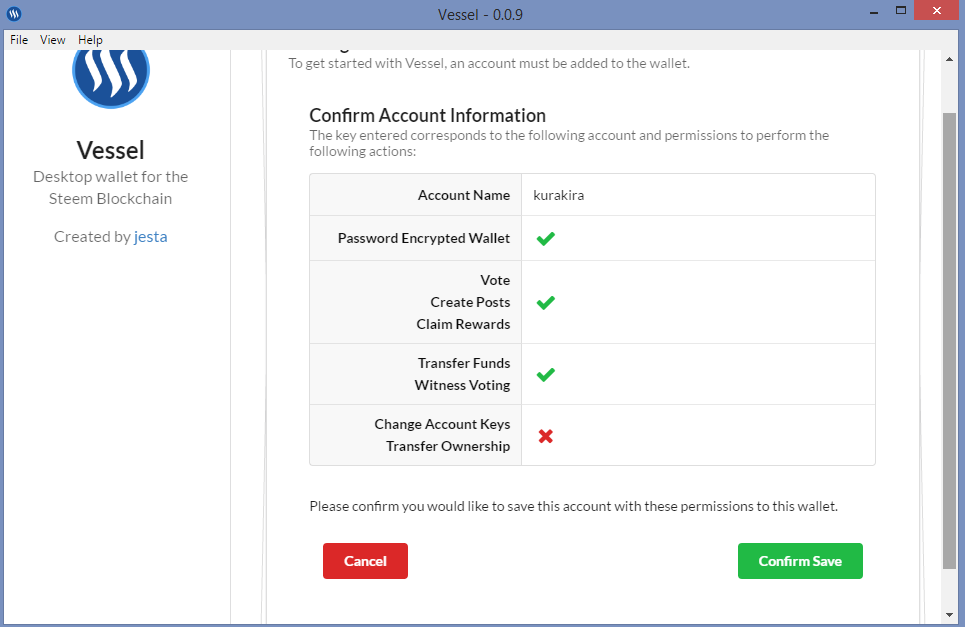
Ensuite, vous devrez confirmer les informations de votre compte et les autorisations que vous souhaitez donnez à cette application.
Nous allons maintenant nous concentrer sur les 6 catégories de cette application.
Overview
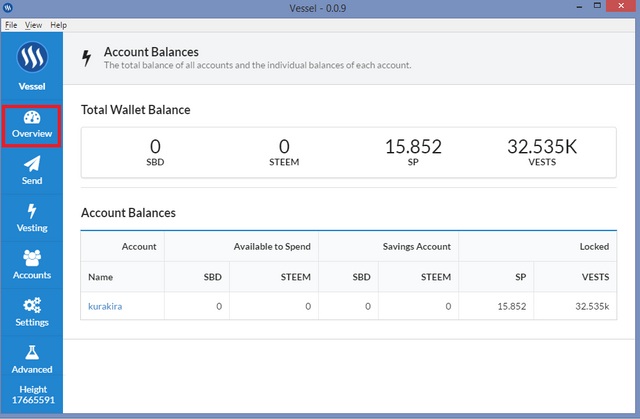
La page sur laquelle vous venez d'arriver est la catégorie "Aperçu". C'est celle qui s'ouvre en premier lorsque vous démarrez l'application, et elle vous permet de garder un oeil sur votre solde (SBD, Steem, SP, Vests), mais aussi de réclamer vos récompenses lorsque vous en recevez une!
Send
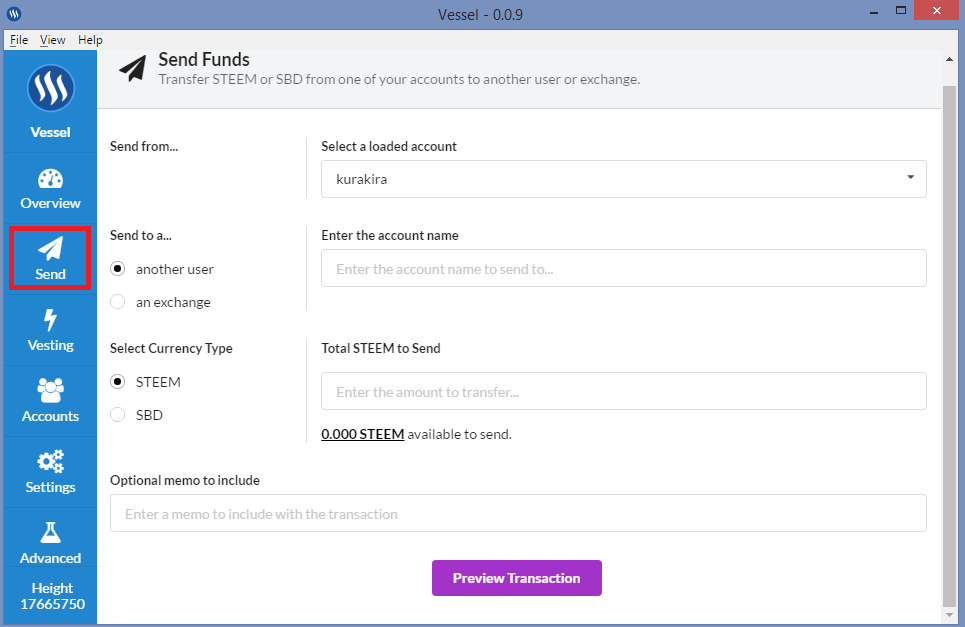
La catégorie "Send" vous permettra d'effectuer des transactions sur la blockchain Steem. Vous pouvez envoyer de l'argent à un autre utilisateur, mais vous pouvez aussi l'envoyer sur un exchange, que vous pouvez choisir dans une liste.
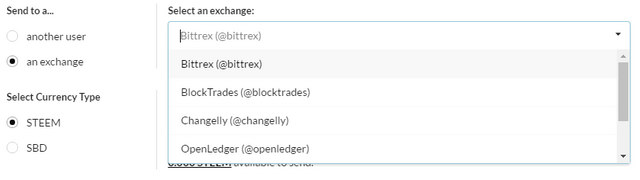
Vesting
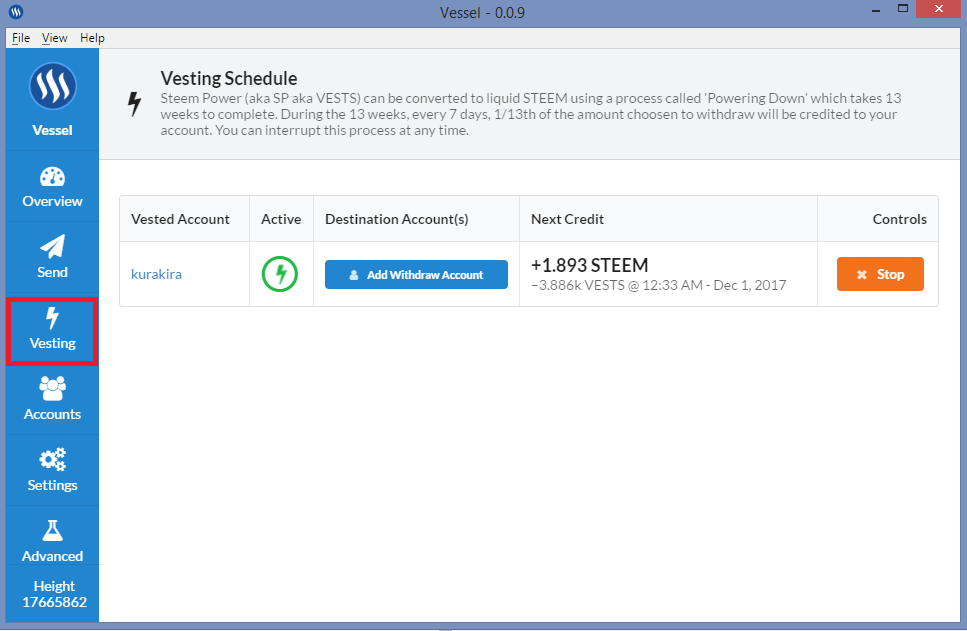
Dans cette section, vous pourrez gérer votre Power Down. Vous pouvez voir les détails de votre prochain paiement et la date exacte à laquelle il sera traité.
Accounts
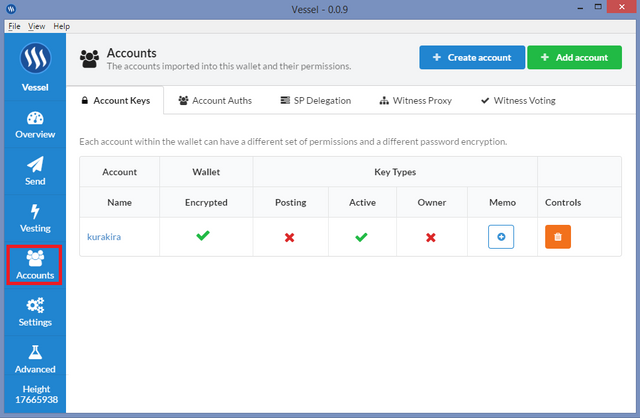
Dans cette section, vous pourrez ajouter ou supprimer des comptes de votre portefeuille, gérer les permissions ou gérer vos délégations.
Il est également possible de voter pour un témoin (witness) ou d'établir Witness Proxy.
Mais d'abord, regardons les deux premiers boutons.

Vous pourrez ajouter un compte directement en cliquant sur "Add account", mais surtout vous pourrez créer un compte avec la fonction "Create account".
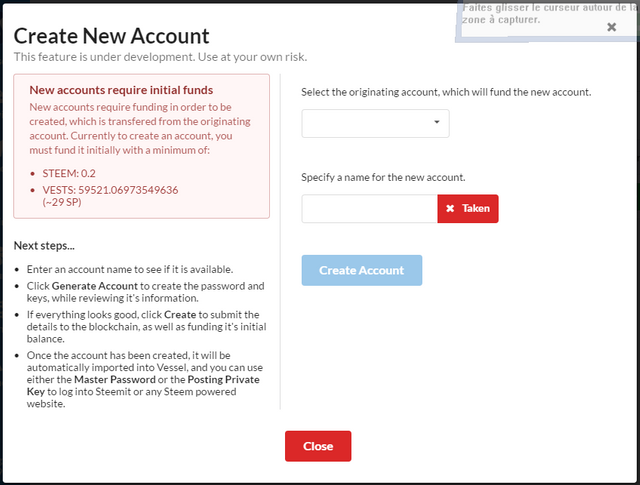
Comme vous pouvez le voir, vous devrez payer 0.2 Steem et faire une délégation d'au moins 29 SP pour créer un nouveau compte. Ils seront ajoutés directement au nouveau compte que vous créez, ainsi vous ne perdez pas d'argent dans ce processus.
Revenons à la catégorie "Comptes", et jetons un coup d'oeil aux 5 onglets de cette section:
- Account Keys
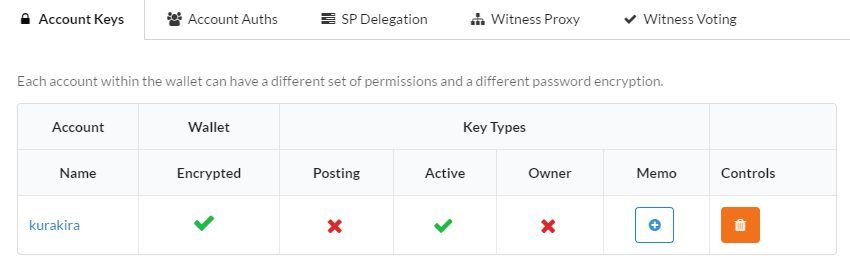
Dans cet onglet, vous pourrez voir les permissions que vous avez accordées à Vessel. Vous pouvez définir des autorisations différentes pour différents comptes si vous le souhaitez.
- Account Auths
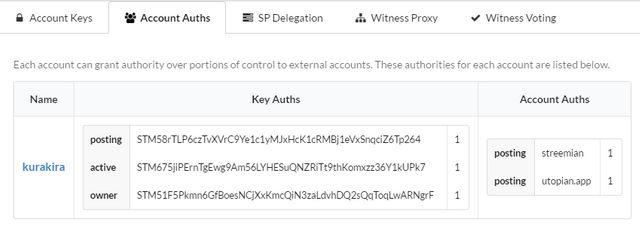
Cet onglet vous permettra de voir à qui (ou à quelles applications) vous avez accordé des permissions. Par exemple, vous pouvez voir que j'ai accordé des permissions à Streemian et Utopian.
- SP delegation
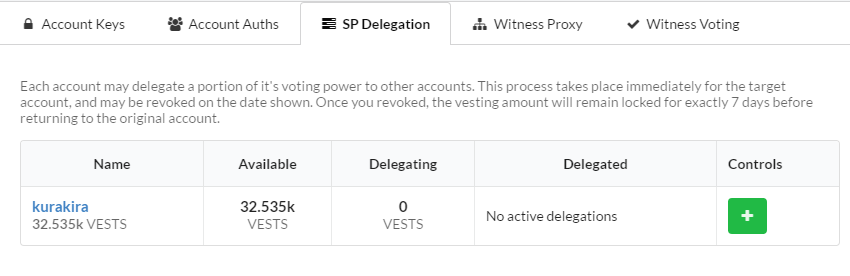
Cette section vous permettra de gérer vos délégations de SP. Vous pouvez déléguer votre Steem Power en cliquant sur le petit bouton vert.
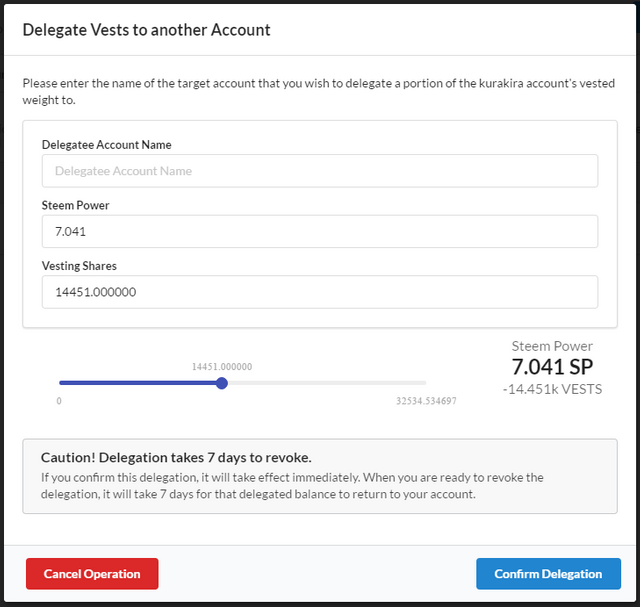
- Witness Proxy
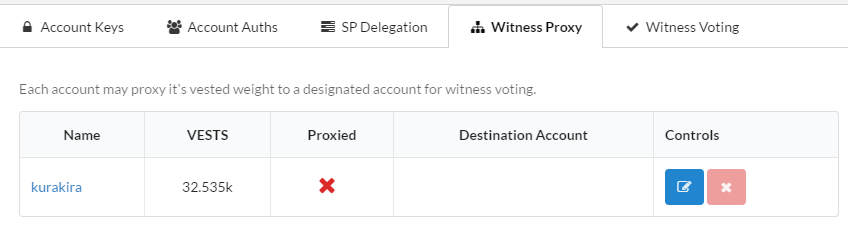
Cette section vous permettra de choisir votre "Witness Proxy". Pour ceux qui ne savent pas ce que cela signifie, c'est une option qui vous permettra de laisser quelqu'un d'autre voter pour des témoins à votre place. Si vous voulez donner à quelqu'un votre capacité de voter, appuyez simplement sur le petit bouton bleu et entrez le nom du compte que vous voulez définir comme mandataire.
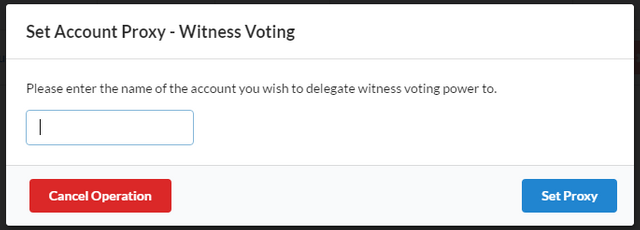
- Witness Voting
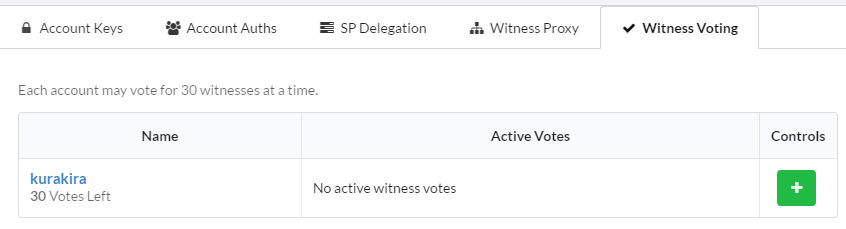
Dans ce dernier onglet, vous pourrez voter pour les témoins. Pour ce faire, cliquez sur le bouton vert, puis entrez le nom du témoin que vous souhaitez voter.
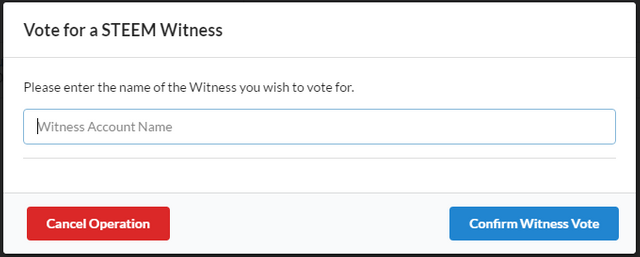
Settings
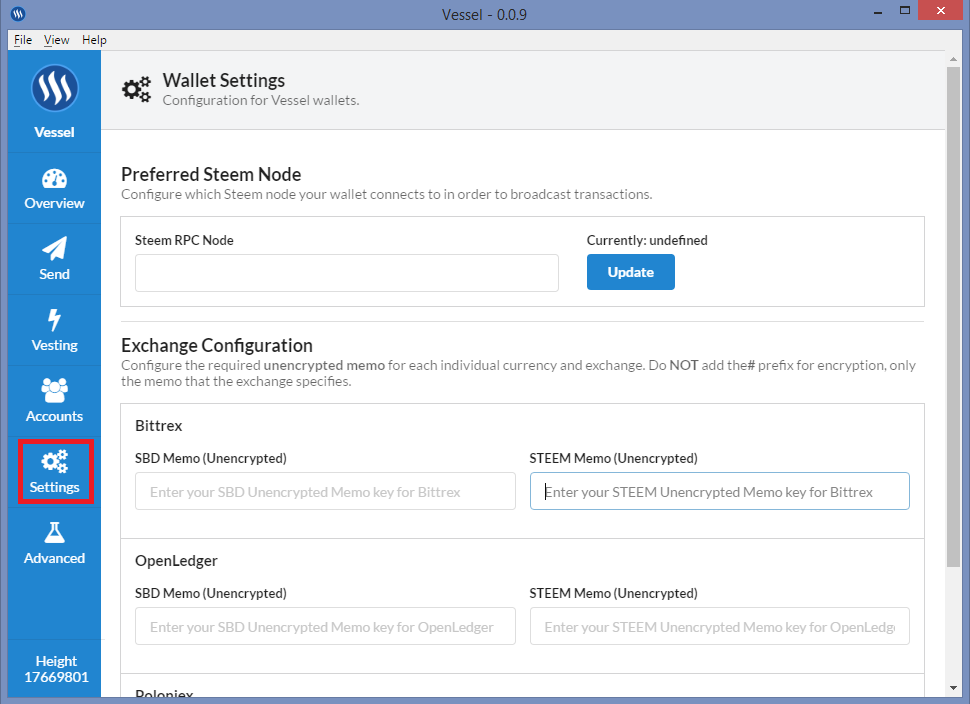
Dans cette catégorie, vous pouvez définir le nœud auquel vous voulez que Vessel se connecte, dans la section "Preferred Steem Node".
Il y a une option relativement intéressante si vous êtes habitués à retirer vos Steems sur des plateformes telles que Bittrex ou OpenLedger.
Ici, vous pourrez enregistrer la clé mémo fournie par votre exchange pour votre transfert. Un exemple d'une clé Bittrex ressemble à "9e370eb3a1237a94b85r0c".
Advanced
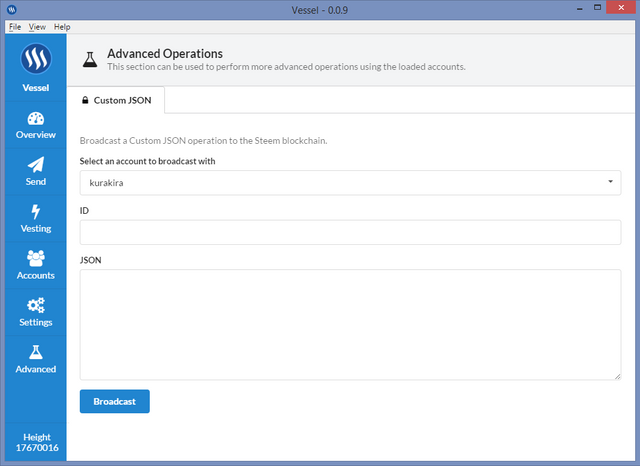
Cette catégorie est réservée aux utilisateurs les plus expérimentés. Vous pourrez effectuer des opérations JSON personnalisées à partir de votre compte. Pratique, non? ;)
Et voilà, c'est la fin de ce petit tutoriel/présentation!
Personnellement, j'aime utiliser Vessel en particulier pour gérer mes délégations, ce qui est impossible sur Steemit.com. Et c'est vraiment utile quand le site de Steemit plante, car vous pourrez toujours avoir le contrôle sur vos fonds.
Posted on Utopian.io - Rewarding Open Source Contributors
Merci pour ta contribution, elle a été acceptée :)
You can contact us on Discord.
[utopian-moderator]
Merci ! :D
Hey @kurakira I am @utopian-io. I have just upvoted you!
Achievements
Suggestions
Get Noticed!
Community-Driven Witness!
I am the first and only Steem Community-Driven Witness. Participate on Discord. Lets GROW TOGETHER!
Up-vote this comment to grow my power and help Open Source contributions like this one. Want to chat? Join me on Discord https://discord.gg/Pc8HG9x
wow Very interesting Really beautiful work, ThankS you for sharing